Maison >développement back-end >Golang >Partage de conseils pratiques VSCode : rendez votre vie de programmation plus pratique !
Partage de conseils pratiques VSCode : rendez votre vie de programmation plus pratique !
- PHPzoriginal
- 2024-03-25 21:27:041286parcourir
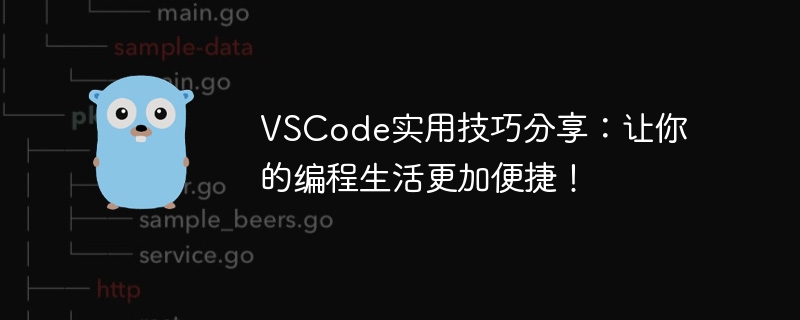
Partage de conseils pratiques VSCode : rendez votre vie de programmation plus pratique !
Ces dernières années, avec le développement rapide de l'industrie de la programmation, de plus en plus de programmeurs choisissent d'utiliser Visual Studio Code (VSCode en abrégé) comme principal environnement de développement intégré. VSCode possède une multitude de fonctions et de plug-ins pouvant répondre aux besoins de divers langages de programmation, et prend également en charge un haut degré de personnalisation, ce qui en fait l'un des outils préférés de nombreux développeurs. Dans cet article, nous partagerons quelques conseils pratiques pour vous aider à mieux utiliser VSCode et à améliorer l'efficacité et le confort de programmation.
1. Touches de raccourci
Les touches de raccourci sont un outil puissant pour améliorer l'efficacité de la programmation. Une utilisation compétente des touches de raccourci peut réduire considérablement les opérations de la souris et accélérer le développement. Voici quelques touches de raccourci couramment utilisées :
-
Ctrl + P: Rechercher des fichiers rapidementCtrl + P:快速查找文件 -
Ctrl +:打开终端 -
Ctrl + Shift + F:全局搜索 -
Ctrl + Shift + L:选择所有匹配项 -
Ctrl + /:注释/取消注释 -
Ctrl + K, Ctrl + S:显示快捷键列表
2. 代码片段
代码片段是一种快速插入常用代码块的方式,可大大提高编写代码的速度。VSCode已经内置了很多常用代码片段,同时也支持用户自定义代码片段。例如,在JavaScript文件中输入console.log然后按Tab键,即可快速生成一个console.log语句。
3. 扩展插件
VSCode的强大之处在于其丰富的扩展插件库,可以根据自己的需要选择合适的插件来增强功能。以下是一些常用的插件:
-
ESLint:用于代码检查和规范 -
GitLens:集成Git工具,方便查看代码历史和提交信息 -
Live Server:快速启动一个本地服务器预览静态网页 -
Bracket Pair Colorizer:给成对的括号加上不同的颜色,方便阅读
4. 调试功能
VSCode的调试功能十分强大,可以帮助快速定位代码问题。通过在源代码中设置断点,可以逐步跟踪代码执行过程,查看变量的值等。同时,VSCode还支持调试多种语言,如JavaScript、Python等。
下面以一个简单的Python程序为例,演示一下如何使用VSCode调试功能:
# hello.py
def say_hello():
name = input("请输入你的名字:")
print(f"Hello, {name}!")
say_hello()- 在VSCode中打开
hello.py文件; - 点击代码左侧的行号,设置一个断点;
- 点击调试面板中的“启动调试”按钮,选择Python环境;
- 输入名字并按
Enter
Ctrl + : Ouvrir le terminal Ctrl + Shift + F : recherche globale
Ctrl + Shift + L : sélectionner toutes les correspondances
Ctrl + / : commenter/décommenter
Ctrl + K , Ctrl + S : Afficher la liste des touches de raccourci🎜🎜2. Extraits de code🎜🎜Les extraits de code sont un moyen d'insérer rapidement des blocs de code couramment utilisés, ce qui peut considérablement augmenter la vitesse d'écriture du code. VSCode intègre de nombreux extraits de code courants et prend également en charge les extraits de code définis par l'utilisateur. Par exemple, saisissez console.log dans un fichier JavaScript et appuyez sur la touche Tab pour générer rapidement une instruction console.log. 🎜🎜3. Plug-ins d'extension🎜🎜La puissance de VSCode réside dans sa riche bibliothèque de plug-ins d'extension. Vous pouvez choisir les plug-ins appropriés pour améliorer les fonctions en fonction de vos besoins. Voici quelques plug-ins couramment utilisés : 🎜🎜🎜ESLint : utilisé pour l'inspection et la spécification du code 🎜🎜GitLens : outils Git intégrés pour faciliter l'affichage de l'historique du code et des informations de soumission 🎜🎜Live Server : démarrez rapidement un serveur local pour prévisualiser les pages Web statiques🎜🎜Bracket Pair Colorizer : ajoutez différentes couleurs aux paires de parenthèses pour une lecture facile🎜 🎜4 .Fonction de débogage🎜🎜La fonction de débogage de VSCode est très puissante et peut aider à localiser rapidement les problèmes de code. En définissant des points d'arrêt dans le code source, vous pouvez suivre étape par étape le processus d'exécution du code, afficher les valeurs des variables, etc. Dans le même temps, VSCode prend également en charge le débogage de plusieurs langages, tels que JavaScript, Python, etc. 🎜🎜Ce qui suit est un programme Python simple comme exemple pour montrer comment utiliser la fonction de débogage de VSCode : 🎜rrreee- 🎜Ouvrez le fichier
hello.py dans VSCode ; sur le côté gauche du numéro de code, définissez un point d'arrêt ; 🎜🎜Cliquez sur le bouton "Démarrer le débogage" dans le panneau de débogage et sélectionnez l'environnement Python ; 🎜🎜Entrez le nom et appuyez sur la touche Entrée, le programme s'arrêtera au point d'arrêt, vous pourrez afficher les valeurs des variables, passer à l'exécution, et plus encore. 🎜🎜🎜5. Thème et polices🎜🎜La personnalisation est une fonctionnalité majeure de VSCode En modifiant le thème et les polices, vous pouvez rendre l'interface plus conforme à vos préférences personnelles et améliorer l'efficacité du travail. Vous pouvez personnaliser l'apparence de l'interface en sélectionnant « Thème de couleur » et « Famille de polices » dans « Préférences ». 🎜🎜En général, Visual Studio Code, en tant qu'outil de développement léger et puissant, apporte beaucoup de commodité à notre vie de programmation. Bien entendu, la maîtrise de certaines compétences pratiques peut nous permettre de mieux utiliser VSCode et d'améliorer l'efficacité du travail. J'espère que les conseils partagés dans cet article pourront être utiles à tout le monde et rendre la programmation plus facile et plus agréable ! 🎜Ce qui précède est le contenu détaillé de. pour plus d'informations, suivez d'autres articles connexes sur le site Web de PHP en chinois!
Articles Liés
Voir plus- Comment exécuter un programme Python dans le bloc-notes
- Où ouvrir les paramètres utilisateur vscode
- Astuces peu connues : utilisez PS pour faire correspondre les couleurs afin d'unifier le ton de l'image
- Partage de conseils pratiques sur Word : Comment supprimer les pages blanches « tenaces » !
- Souris sans fil Xiaomi 3 : connexion bimode, prend en charge 2,4 G et Bluetooth, adaptée à un fonctionnement multiplateforme, facile à utiliser et à expérimenter !

